¿Alguna vez perdiste el control remoto de tu televisor y no pudiste ver tu programa favorito hasta que lo encontraste? Amazon Alexa puede ayudar. Con Alexa Puede controlar su televisor inteligente usando solo comandos de voz.
Esto es útil para evitar tener que acceder al control remoto (o encontrarlo si lo pierde). Por ejemplo, si estás tratando de ver algo mientras cocinas y no puedes escuchar la televisión, simplemente dile a Alexa que suba el volumen. Sí, así de simple.

Conecte LG ThinQ a Alexa
Le mostraremos cómo agregar su Smart TV a Alexa mientras usa su LG Smart TV como ejemplo. Las instrucciones para agregar la marca de TV pueden ser las mismas o ligeramente diferentes, solo siga las instrucciones en la aplicación Alexa para OS iOS O Android.
Alexa primero instalará la aplicación LG ThinQ en su dispositivo iOS O Android que posees A partir de ahí, integrar tu Smart TV con Alexa es fácil. Asegúrese de que su televisor inteligente y el dispositivo Alexa estén conectados a la misma red Wi-Fi (si tiene más de una).
- En la aplicación Amazon Alexa, toque el ícono Dispositivos en la parte inferior.
- Haga clic en el signo más (+) en la esquina superior derecha.
- Haga clic en Añadir dispositivo En el fondo.
- Verá una pantalla que dice: "¿Qué dispositivo desea configurar?" Ingresar TV En Tipo de dispositivo o puede usar el campo de búsqueda para encontrar la marca que posee, o desplácese hacia abajo hasta que vea TV.
- Haga clic en la marca de TV.
- Toque el enlace de descarga de la aplicación LG para ser dirigido a la pantalla de la tienda de aplicaciones. Si toca Descubrir dispositivos, Alexa intentará buscar en su red Smart TV compatibles
- En la pantalla de la App Store, instale la aplicación LG ThinQ.
Abra la aplicación LG ThinQ
- Abra la aplicación LG ThinQ.
- Haga clic en el icono del signo más (+) para agregar un nuevo producto LG.
- Asegúrese de que el televisor esté encendido y toque el enlace Buscar lugares cercanos en la esquina superior derecha.
- Toque su televisor como se indica en la aplicación. De manera predeterminada, su dispositivo LG puede aparecer como TV webOS [LG]. Puede darle a su televisor un apodo en un paso posterior, idealmente algo fácil de usar y fácil de recordar.
- Ingrese el número que se muestra en la pantalla del televisor y presione Ok.
- presione el botón La entrega Para utilizar el reconocimiento de voz a través de altavoces inteligentes.
- Hacer clic Hecho.
- Debería ver una pantalla de registro completa.
- Haga clic en Ir a la pantalla de inicio.
- Debería ver la opción de pantalla de inicio en su televisor en la lista y el botón de encendido para encender y apagar el televisor.
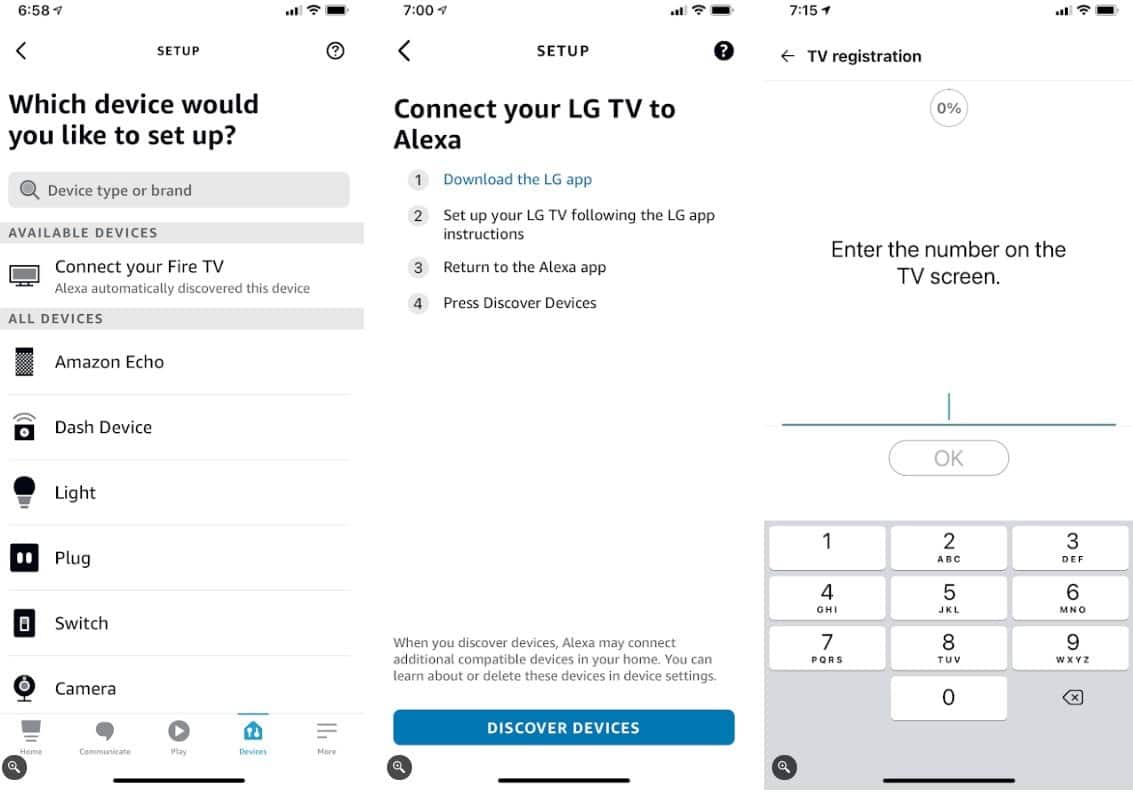
Etiqueta tu televisor y agrega un lugar
Puede ponerle un apodo a su televisor y ubicarlo en su hogar. Esto es útil si tiene más de un televisor inteligente. La opción de darle un lugar personalizado puede permitirle a Alexa saber el televisor específico que desea controlar. Por ejemplo, podrá decirle a Alexa que encienda el televisor en la sala de estar.
- En la aplicación LG ThinQ, toque el ícono de TV.
- Toque el botón Más (tres puntos apilados) en la parte superior derecha.
- Hacer clic Configuración del televisor LG ThinQ.
- Haga clic en el nombre del producto.
- Ingrese un apodo de TV de su elección. Puede usar un alias tanto con la ubicación como con el tipo de dispositivo del dispositivo, por ejemplo, "TV LG de la sala de estar".
- Haga clic en Guardar.
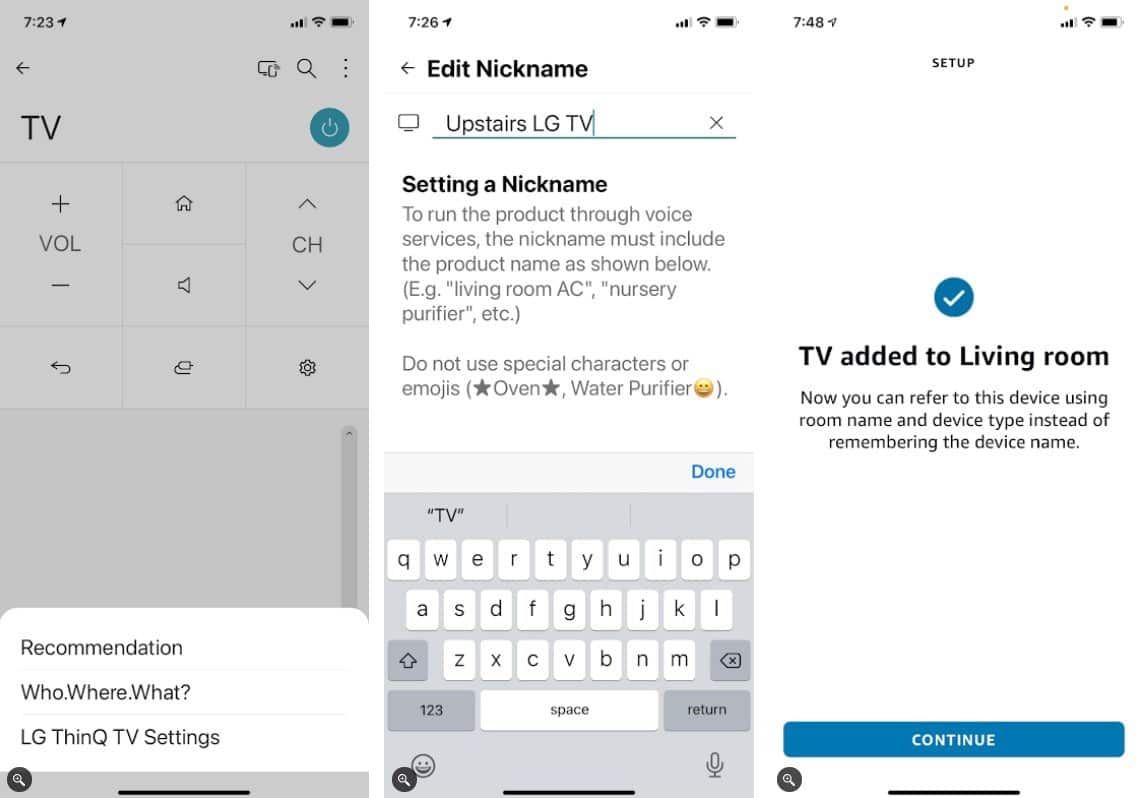
- Regrese a la aplicación Alexa (es posible que deba repetir los pasos 1 a 5 anteriores si Alexa pierde su lugar y regresa a la pantalla de inicio de Alexa).
- Haga clic en Hola.
- Debería ver una pantalla que indica que su televisor LG se encontró y se conectó.
- Haga clic en Configuración del dispositivo.
- Si está utilizando grupos de Alexa, en la pantalla . ¿Dónde está tu televisor? , haga clic en la ubicación de TV adecuada (por ejemplo, la sala de estar) y toque Añadir al grupo. Si no está utilizando grupos, toque Saltar.
- Debería ver la pantalla de TV agregada. Haga clic en Seguir.
Habla con la televisión a través de Alexa
Estás listo y tu televisor está listo para escuchar. Simplemente dígale a Alexa que encienda el televisor en la sala de estar y él debería responder rápidamente.
Es posible que nunca más necesite buscar ese control remoto. también echa un vistazo Las mejores habilidades extrañas de Alexa que deberías habilitar ahora mismo.







